尋找將 iPhone 螢幕顯示至電視的最佳、最簡單且最可靠的方法嗎?我們的指南將為您說明如何使用無線和有線方法將 iPhone 鏡像至 Sony TV。此外,您還將獲得故障排除提示以及將 Mac 鏡像到 Sony TV 的步驟。
使用 Apple AirPlay 的螢幕鏡像
Apple 在其 iPhone、iPad 和 Mac 上提供了一項名為 AirPlay 的內建技術,用於連接到其他 Apple 設備或第三方設備,如電視、打印機和揚聲器。使用 AirPlay,您可以無線且無縫地將 iPhone 螢幕鏡像到 Sony 電視。
要開始,請確認您有以下支援 AirPlay 的 Sony 電視型號之一。
您可接受的資料培訓至 2023 年 10 月。| Sony A8H 系列 (2020) | Sony X80J 系列 (2021) |
| Sony A9F 系列 (2018) | Sony X85J 系列 (2021) |
| Sony A9G 系列 (2019) | Sony X90J 系列 (2021) |
| Sony A9S 系列 (2020) | Sony X91J 系列 (2021) |
| Sony X85G 系列 (2019 55”, 65”, 75”, 和 85” 款式) | Sony X95J 系列 (2021) |
| Sony X95G 系列 (2019) | Sony Z9F 系列 (2018) |
| Sony X80H 系列 (2020) | Sony Z9G 系列 (2019) |
| Sony X85H 系列 (2020) | Sony Z8H 系列 (2020) |
| Sony X90H 系列 (2020) | Sony Z9J 系列 (2021) |
| Sony X95H 系列 (2020) |
只要擁有上述其中一款 Sony 電視型號、穩定的 Wi-Fi 連接,以及手持的 iPhone,您只需確保設備連接到同一個網路且彼此靠近。請依照以下步驟開啟電視上的 AirPlay 並成功開始螢幕鏡像會話。
循序指南
1. Press either the Quick Settings or Home button on your Sony TV remote.
2. Select Settings and choose System.
3. Pick Apple AirPlay and HomeKit.

4. Choose Apple AirPlay and HomeKit Settings.
5. Select AirPlay and press the Enter button on your remote to turn AirPlay On.
6. Unlock your iPhone and open the Control Center.
7. Tap Screen Mirroring (connected rectangles).

8. Pick your Sony TV from the device list.

9. If prompted, enter the AirPlay passcode displayed on your TV in the box that appears on your iPhone.
然後,您應該會看到 iPhone 的螢幕顯示在 Sony TV 上,讓您能在更大的畫面上與應用程式、遊戲、電子郵件等互動。
透過第三方應用程式將iPhone螢幕鏡像至Sony電視
如果您擁有的 Sony 電視型號不支援 AirPlay,別擔心,因為還有其他無線解決方案。第三方螢幕鏡像應用程式不僅允許您連接設備,還常常提供額外的功能以提升您的使用體驗。
DoCast
DoCast 是一款可以讓您輕鬆將 iPhone 鏡像到 Sony TV的應用程式。除了設備之間的無縫連接外,您還可以享受高質量的畫面和低延遲,並且應用程式易於使用。

除了螢幕鏡像之外,您還可以使用 DoCast 在下次聚會或活動中輕鬆分享媒體。您可以將最喜愛的照片、影片和無 DRM 音樂從 iPhone 投放到 Sony TV 上,為活動添加一個有趣且難忘的背景。
造訪 iPhone 上的 App Store 以下載 DoCast,然後確保您的設備連接到同一個 Wi-Fi 網路以開始。
循序指南
1. Open the DoCast app on your iPhone and pick Choose Smart TV.

2. Choose your Sony TV from the device list and tap Done.

3. Select Screen.
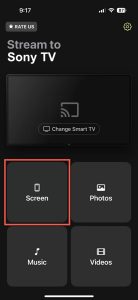
4. Optionally, adjust the screen mirror settings for Auto-Rotate and Low, Medium, or High quality.
5. Tap Start mirroring.

接著,您會看到您的 iPhone 出現在 Sony 電視上,然後可以開始您的螢幕鏡像會話。
DoCast 適用於 iPhone 和 iPad,並且與 LG、Panasonic、TCL 及其他支援 DLNA 的電視品牌相容。您可以免費下載 DoCast 來投放媒體,或升級以使用具備品質設定和螢幕旋轉控制的螢幕鏡像功能。
螢幕鏡像與 HDMI 線連接
如果您的 Sony 電視不支援 AirPlay 且您的網路連線不穩,這種有線螢幕鏡像的方法非常理想。您可以使用線材和轉接器將 iPhone 和電視實體連接,提供可靠且穩定的螢幕鏡像體驗。
除了 iPhone 和 Sony 電視之外,您還需要以下項目來連接和鏡像設備:
- HDMI 線
- 一個可用的 HDMI 電視端口
- 與您的 iPhone 型號相容的 AV 轉接器
請注意,iPhone 15 系列及以後的型號使用的是 USB-C 端口,而 iPhone 5 系列到 iPhone 14 系列使用的是 Lightning 端口。因此,請確保選擇的轉接器與您的特定 iPhone 型號的端口匹配。
循序指南
1. Plug the AV adapter into the port on your iPhone.

2. Connect the HDMI cable to the adapter.

3. Attach the other end of the cable to the TV’s HDMI port.
4. Turn on your Sony TV if necessary.
5. Pick the correct input source on your TV matching the HDMI port you’re connected to, for instance, HDMI 1, HDMI 2, or HDMI 3.

幾秒鐘內,您應該能看到您的 iPhone 屏幕顯示在 Sony TV 上。與無線方法一樣,您可以玩遊戲、打開應用程序,將小屏幕的內容展現在大屏幕上。
如何修復螢幕鏡射無法運作
如果您在使用以上任何無線或有線方法將 iPhone 鏡像到 Sony TV 時遇到問題,以下是幾件需要檢查的事情。
無線方法:
- 確保您正在使用支援 AirPlay 的 Sony TV 並已啟用 AirPlay。
- 確認您的 Sony TV 上的軟體是最新的。
- 確認您的 iPhone 和電視使用的是相同的 Wi-Fi 網路,並且它們彼此靠近,而且您擁有穩定的連接。
- 若第三方應用程式要求關閉 VPN,您可以停用 VPN 應用程式或前往 iPhone 的設定 > 一般 > VPN 與裝置管理以關閉 VPN。
有線方法:
- 確保 AV 轉接器和 HDMI 線已穩固地連接到設備上。
- 確認電視輸入來源與電視上所連接的 HDMI 線的埠匹配。
- 確認兩台設備均已開啟電源並解鎖。
如果在確認上述事項後仍然遇到問題,請重啟兩台設備並再試一次。
獎勵:如何將 Mac 鏡像至 Sony 電視
現在你知道如何使用 iPhone 在 Sony 電視上進行螢幕鏡像後,你可能會想知道是否可以用電腦做到同樣的事情。通過將 Mac 連接到你的電視,你可以鏡像螢幕以獲得更大的視野,或擴展顯示屏以獲得更寬敞的工作空間。
如果你的 Sony 電視支持 AirPlay,那麼最快速簡便的方法便是使用 AirPlay,因為它就像 iOS 一樣內建於 macOS。
循序指南
1. Enable AirPlay on your Sony TV using the steps listed earlier.
2. Open the Control Center using the menu bar on your Mac.
3. Select Screen Mirroring.

4. Pick your Sony TV from the device list.

5. If prompted, enter the AirPlay passcode displayed on your TV in the box on your Mac.
然後您應該會在 Sony 電視上看到您的 Mac 屏幕,並可以像平常一樣與您的應用程式互動。
結論
這些 Sony TV 螢幕鏡像 iPhone 方法是很好的解決方案,各有其優點和缺點。例如,AirPlay 運作良好,但僅限於你擁有支援的 Sony TV,而 HDMI 連接是一種可靠的方法,但僅限於你不介意到處拉著線。
因此,第三方螢幕鏡像應用程式 DoCast 是一個很好的選擇。該工具適用於所有支援 DLNA 的電視,且不需要任何有線連接。此外,你還可以利用額外的功能,如可調螢幕質量和投射能力,以及低延遲,以獲得流暢和卓越的觀看體驗。
常見問題
如果您在已連接的設備上看不到 Sony 電視作為可用的螢幕鏡射選項,可能有多種原因。對於使用 AirPlay 的無線鏡射,請確保您擁有支援 AirPlay 的電視且已開啟 AirPlay,並且兩台設備使用相同的網路。對於有線鏡射,請確認電線和轉接器已牢固連接到您的設備。
使用 AirPlay 的 Bravia TV 螢幕鏡像 iPhone 的流程與其他 Sony 電視相同。透過前往 設定 > 系統 > Apple AirPlay 和 HomeKit,啟用您的電視上的 AirPlay。選擇 Apple AirPlay 和 HomeKit 設定,選擇 AirPlay,並按下遙控器上的 Enter,將 AirPlay 打開。然後,使用您裝置控制中心的螢幕鏡像按鈕連接到您的電視。
您可以使用 Wi-Fi Direct、螢幕鏡像或實體線纜來連接設備。可用的選項和步驟取決於您擁有的Bravia 電視類型,例如 Google TV、Android TV 或其他電視,以及您使用的手機類型,例如 Android 或 iPhone。

